Ripara il tuo iPad continua a riavviarsi con metodi semplici ma efficienti
 Pubblicato da Lisa Ou / 31 agosto 2022 09:00
Pubblicato da Lisa Ou / 31 agosto 2022 09:00Deve essere fastidioso quando ascolti musica pacificamente, quindi il tuo iPad si riavvia all'improvviso. Oppure sei nel bel mezzo del gioco e poi, senza preavviso, lo schermo diventa nero. Si riapre dopo un secondo, ma è troppo tardi. Hai già perso la partita. Sai che ami i tuoi gadget perché li vuoi sempre vicino a te. Ma avendo queste esperienze, arrivi a un punto in cui vuoi romperlo perché a volte non funziona correttamente in un momento molto sbagliato. Immagina di avere una lezione online sul tuo iPad e poi si riavvia all'improvviso. E una volta tornato, eccolo lì, a ricominciare.
FoneLab ti consente di correggere iPhone / iPad / iPod dalla modalità DFU, dalla modalità di ripristino, dal logo Apple, dalla modalità cuffie, ecc. Allo stato normale senza perdita di dati.
- Risolvi i problemi di sistema iOS disabilitati.
- Estrai dati da dispositivi iOS disabilitati senza perdita di dati.
- È sicuro e facile da usare
Che tu sia uno studente, un giocatore, un uomo d'affari attualmente impegnato in una riunione online o semplicemente trascorrendo una giornata qualsiasi, avere questo problema sconvolge davvero la tua vita quotidiana. E anche i momenti cruciali, soprattutto se non risolverai prima il problema. Quindi la domanda è: perché si verifica questo problema? E qual è l'azione appropriata per modificarlo? Ci sono vari motivi per cui il tuo iPad si riavvia continuamente. Ma non preoccuparti perché ci sono anche diversi modi per risolverlo.
In questo articolo scoprirai perché il tuo iPad si riavvia da solo e cosa dovresti fare per risolverlo. Di seguito sono elencate 5 soluzioni efficaci che possono risolvere le complicazioni che il tuo dispositivo ti sta causando.
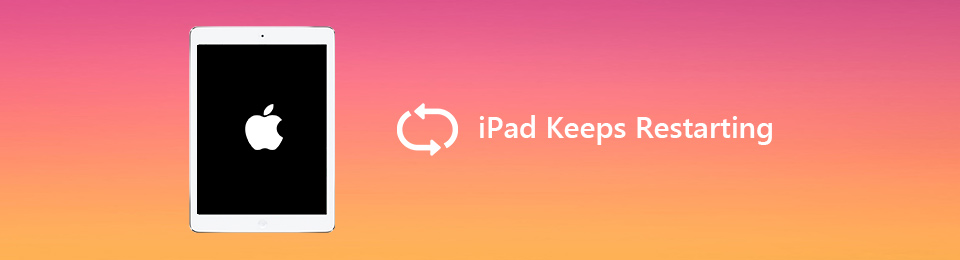

Elenco delle guide
Parte 1. Perché iPad continua a riavviarsi
"Perché il mio iPad continua a riavviarsi?" Uno dei motivi per cui il tuo iPad continua a riavviarsi più e più volte potrebbe essere dovuto a un piccolo problema software. Potrebbe anche essere dovuto al surriscaldamento del tuo iPad. È divertente ed efficiente utilizzare il gadget, ma è importante dargli una pausa ogni tanto, soprattutto quando è in carica. A proposito, usarlo durante la ricarica potrebbe causare una scarsa salute della batteria del tuo iPad. Questo può causare arresti imprevisti.
C'è anche un'istanza in cui è a causa di un'app difettosa. Dai un'occhiata alle applicazioni nelle tue impostazioni e aggiorna, reinstalla o elimina l'app. Potrebbe anche esserci la possibilità che il tuo dispositivo possa essere obsoleto. È meglio aggiornare la tua versione di iOS di tanto in tanto in modo che possa tenere il passo e non causare problemi al tuo dispositivo. Qualunque sia la causa, non dovresti considerare il riavvio casuale del tuo iPad come un problema minore. Se non intervieni presto, potrebbe causare un problema più grande. Quindi, dovresti risolvere il problema immediatamente.
FoneLab ti consente di correggere iPhone / iPad / iPod dalla modalità DFU, dalla modalità di ripristino, dal logo Apple, dalla modalità cuffie, ecc. Allo stato normale senza perdita di dati.
- Risolvi i problemi di sistema iOS disabilitati.
- Estrai dati da dispositivi iOS disabilitati senza perdita di dati.
- È sicuro e facile da usare
Parte 2. Come riparare iPad continua a riavviarsi
Soluzione 1. Riavviare
Puoi riavviare il tuo iPad a seconda del suo modello.
Riavvia il tuo iPad con un pulsante Home
Passo 1 Tieni premuti contemporaneamente il pulsante in alto nell'angolo in alto a destra e il pulsante Home in basso al centro dell'iPad.
Passo 2 Rilascia entrambi i pulsanti quando viene visualizzato il logo Apple.

Riavvia il tuo iPad senza un pulsante Home
Passo 1 Tieni premuto il pulsante di accensione insieme a uno dei tasti del volume nella parte in alto a destra del dispositivo. È possibile premere il tasto del volume su o giù.
Passo 2 Quando viene visualizzato il cursore, fai scorrere il dito verso destra per spegnere l'iPad.
Passo 3 Quindi premi nuovamente il pulsante in alto fino a quando non viene visualizzato il logo Apple.

Soluzione 2. Aggiorna iPadOS
La tua versione di iOS potrebbe essere obsoleta. Ciò può causare problemi poiché si utilizza un vecchio sistema operativo. Forse è ora di farlo aggiornare l'iPad versione.
Passo 1 Assicurati che il tuo iPad abbia una durata della batteria sufficiente per resistere durante l'aggiornamento.
Passo 2 Vai alle impostazioni del tuo iPad. Cerca il Generale icona, quindi tocca per aprirla.
Passo 3 Una volta aperto, tocca Aggiornamento software per controllare gli aggiornamenti. Quindi aggiorna il tuo iOS con l'ultima versione.

Soluzione 3. Ripristina iPad utilizzando iTunes
Il ripristino del tuo iPad utilizzando iTunes potrebbe anche aiutare sul ciclo di riavvio del tuo iPad. È disponibile su Windows e macOS precedenti. Ma se hai macOS più recente, dovresti invece usare Finder.
Passo 1 Avvia iTunes sul tuo computer e collegalo al tuo dispositivo usando un cavo.
Passo 2 Seleziona l'icona dell'iPad nella parte in alto a sinistra dell'interfaccia di iTunes. Quindi fare clic su Riepilogo nella colonna di sinistra.
Passo 3 Clicchi ripristinare iPad accanto alla scheda Verifica aggiornamenti sul lato destro dell'interfaccia da ripristinare.
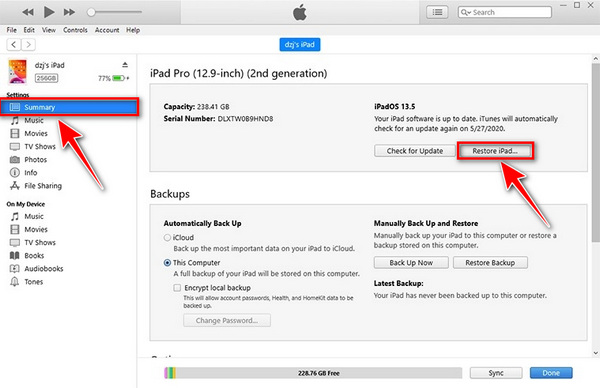
Soluzione 4. Metti iPad con il pulsante Home in modalità di ripristino
Puoi mettere il tuo iPad in modalità di ripristino quando si verificano problemi o la versione corrente del tuo iPadOS è danneggiata.
Passo 1 Collega il tuo iPad a un computer con iTunes installato utilizzando un cavo USB. Assicurati che iTunes sia l'ultima versione.
Passo 2 Premi contemporaneamente i pulsanti Home e Power. Lo schermo diventerà nero ma continuerà a rimanere fermo.
Passo 3 Non mollare nemmeno quando vedi il logo Apple. Attendi fino a quando non viene visualizzata la schermata di ripristino e questo è il momento di rilasciare i pulsanti. Il tuo iPad è ora in modalità di ripristino.

Soluzione 5. Ripristino del sistema iOS FoneLab
Se una delle soluzioni di cui sopra non ha funzionato sul tuo iPad, FoneLab iOS System Recovery potrebbe essere la tua migliore risposta. È uno dei software più efficienti che puoi eseguire quando il tuo iPad continua a riavviarsi. Supporta le versioni iOS e iPadOS come iOS 17, 15 e altre versioni e dispositivi di iPadOS. Non solo, ma puoi usarlo anche quando il tuo iPad è alle prese con altri problemi relativi al sistema. Come problemi di ricarica, problemi di batteria, essere bloccato sulla schermata di caricamento nera, logo Apple, modalità di ripristino, ecc.
FoneLab ti consente di correggere iPhone / iPad / iPod dalla modalità DFU, dalla modalità di ripristino, dal logo Apple, dalla modalità cuffie, ecc. Allo stato normale senza perdita di dati.
- Risolvi i problemi di sistema iOS disabilitati.
- Estrai dati da dispositivi iOS disabilitati senza perdita di dati.
- È sicuro e facile da usare
Passo 1 Apri un'altra scheda e copia + incolla il collegamento sottostante per procedere al sito Web di download del software. Quindi fare clic su Fscarica per salvare il file. Dopo aver salvato il file, aprilo e segui il processo di installazione per eseguire il software sul tuo computer. Quindi collegalo al tuo iPad. Inoltre, assicurati di aver installato l'ultima versione di iTunes affinché il processo di ripristino funzioni.
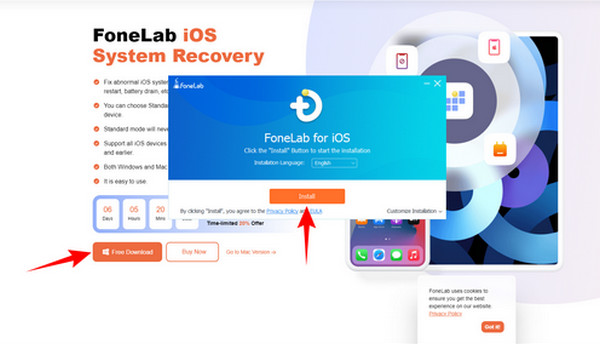
Passo 2 Una volta visualizzata l'interfaccia principale, fare clic su Ripristino del sistema iOS in alto a sinistra per risolvere i problemi di sistema sul tuo iPad. Quindi scegli Problemi del dispositivo dal lato sinistro della tabella delle opzioni. Vedrai i problemi che il software risolverà da quell'opzione sul lato destro. Include il problema di riavvio dell'iPad. Inoltre, risolve anche il touchscreen che non funziona e l'iPad non si accende per problemi con il dispositivo. E risolve anche problemi di schermo, problemi di modalità iOS e problemi di iTunes. Successivamente, puoi fare clic sulla scheda Start situata nell'angolo in basso a destra dell'interfaccia del software.
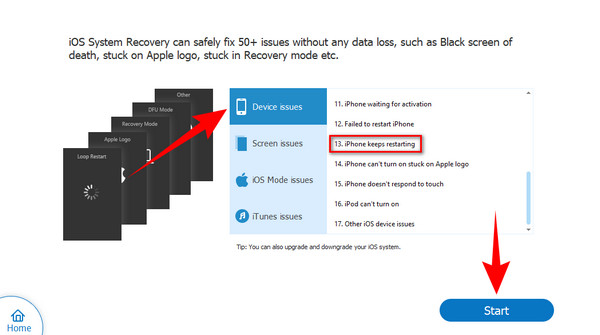
Passo 3 Scegliere il Modalità standard per risolvere il problema senza cancellare i dati sul tuo dispositivo. Oppure potresti anche scegliere Modalità avanzata se vuoi che tutti i tuoi dati vengano cancellati. Da lì, ora puoi fare clic su Confermare scheda per iniziare il processo di riparazione del tuo iPad continua a riavviare il problema.

Parte 3. Domande frequenti sul motivo per cui iPad continua a riavviarsi
1. Perché non posso aggiornare il mio vecchio iPad?
Ogni volta che viene lanciato un nuovo aggiornamento, Apple fornisce un elenco di modelli in grado di scaricarlo. Se il tuo dispositivo non è incluso, è molto probabile che il tuo iPad sia troppo obsoleto da non poter più gestire un nuovo aggiornamento, soprattutto se ha già più di cinque anni. Inoltre, forse i vecchi modelli non hanno abbastanza RAM in grado di eseguire la tecnologia avanzata e più recente degli ultimi aggiornamenti. Infine, assicurati di esserti connesso a una connessione Internet stabile per l'aggiornamento.
2. Cosa è Recovery Mode iPad?
Mettere il tuo iPad in modalità di ripristino è una delle cose che puoi fare se il tuo dispositivo ha problemi. Puoi anche usarlo quando la versione corrente del tuo iOS o iPadOS è danneggiata e vuoi ripristinarla. Inoltre, potrebbe essere utile anche per diversi tipi di risoluzione dei problemi. Come quando il tuo iPad continua a riavviarsi più e più volte.
3. FoneLab iOS System Recovery è sicuro?
Questo software è sicuro al 100%. La sua funzione è solo quella di riparare il sistema iOS o iPadOS. Quindi, non danneggerà i dati del tuo dispositivo. I tuoi dati saranno come erano anche dopo aver risolto il problema. Quindi non devi preoccuparti di perdere i tuoi dati o di eventuali modifiche dopo aver utilizzato il FoneLab iOS System Recovery.
A questo punto, probabilmente hai imparato come risolvere il tuo problema relativo al tuo iPad che continua a riavviarsi. Inoltre, ti abbiamo anche fornito un software che potrebbe aiutarti se riscontri altri problemi sul tuo iPad. È il più efficiente e affidabile di tutti gli altri software che abbiamo provato a fare il lavoro. Se affronti un altro problema, quello FoneLab iOS System Recovery può risolvere, sentiti libero di esplorare le sue altre funzionalità. Inoltre, se conosci altri modi per riparare un iPad che continua a riavviarsi, puoi condividere i tuoi pensieri e consigli nella casella dei commenti qui sotto.
FoneLab ti consente di correggere iPhone / iPad / iPod dalla modalità DFU, dalla modalità di ripristino, dal logo Apple, dalla modalità cuffie, ecc. Allo stato normale senza perdita di dati.
- Risolvi i problemi di sistema iOS disabilitati.
- Estrai dati da dispositivi iOS disabilitati senza perdita di dati.
- È sicuro e facile da usare
